-
Przy otwartej części lub złożeniu, należy wybrać płaszczyznę w drzewie operacji FeatureManager i kliknąć Sprawdzenie symetrii
 (pasek narzędzi Narzędzia).
(pasek narzędzi Narzędzia).
Pojawi się menedżer właściwości PropertyManager Sprawdzenie symetrii z wstępnie wybraną płaszczyzną.
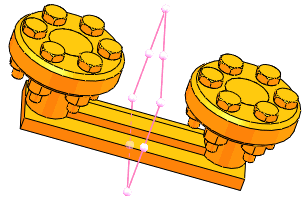
- Dla złożeń z podzespołami, należy wybrać Traktuj podzespoły jako komponenty, zależnie od potrzeb.
Wybranie tej opcji sprawdza symetrię pod kątem podzespołów w obrębie złożenia, ignorując komponenty podzespołu. Anulowanie jej wyboru uwzględnia komponenty podzespołu w sprawdzeniu symetrii złożenia.
-
Aby modyfikować kolor dla sprawdzonych symetrycznych komponentów złożenia, należy:
- W Ustawienia kolorów, wybrać Symetryczne komponenty i kliknąć Edytuj kolor.
- Zmodyfikować kolor i kliknąć OK.
Podobnie można modyfikować ustawienia koloru dla asymetrycznych komponentów złożeń lub unikatowych, symetrycznych i asymetrycznych ścian części.
-
Kliknąć Sprawdź.
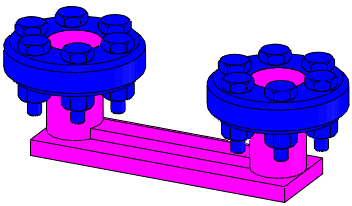
Sprawdzone symetryczne i asymetryczne komponenty złożenia lub ściany części są wyświetlone w swoich przypisanych kolorach.
- Kiedy wybierzmy komponent złożenia lub ścianę części wyszczególnioną w Wyniki sprawdzenia symetrii, komponent lub ściana jest podświetlona w obszarze graficznym.
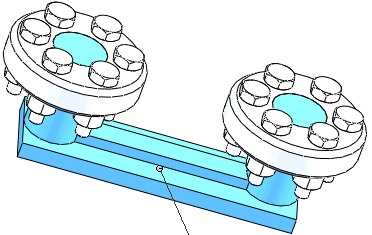
- Aby zapisać raport sprawdzenia symetrii, należy kliknąć Zapisz raport.
- Zamknąć menedżera właściwości PropertyManager Sprawdzenie symetrii lub kliknąć Sprawdź ponownie, aby uruchomić kolejne sprawdzenie symetrii.